BAP Emis merupakan kepanjangan dari Berita Acara Pendataan Emis Madrasah yang merupakan sebuah dokumen penting yang menjadi tanda bukti akhir dari pendataan Aplikasi Emis Feeder pada Satuan Pendidikan Madrasah
Perlu rekan-rekan ketahui bahwa dokumen BAP Emis merupakan dokumen validasi yang terdiri dari data lembaga madrasah, data Guru dan Tenaga Kependidikan (GTK), data Peserta Didik dan data Sarana Prasarana
Selain itu dengan terkonfirmasi dan terbitnya BAP Emis menandai bahwa ketuntasan pemutakhiran pendataan Emis pada semester genap ini sudah terselesaikan bahkan bisa jadi dokumen BAP Emis akan menjadi satu syarat dalam pengajuan BOS Madrasah pada semester berikutnya.
Oleh karena itu, pada kesempatan ini mimin ingin mengulas tentang bagaimana cara mengunduh BAP Emis Madrasah dan membuka file BAP Emis hasil unduhan dengan benar.
Namun sebelumnya ada beberapa hal yang harus anda perhatikan dan persiapkan sebelum anda melakukannya diantaranya adalah sebagai berikut:
Daftar isi
1. Langkah Persiapan Pertama
Sebelum melakukan pengunduhan BAP Emis pastikan bahwa :
- Pemutakhiran Data sudah terselesaikan
- Sudah melakukan konfirmasi data kelembagaan, sarpras, siswa dan data GTK
- Pastikan koneksi internet pada laptop/komputer anda lancar dan setabil
- Gunakan Browser Google Chrome dengan versi yang terbaru untuk membuka BAP Emis dan browser Mozilla Firefox versi terbaru / Microsoft Edge untuk membuka dan mencetak hasil unduhan BAP Emis
- Pasang 2 Extensions (Add Ons) yang terdiri dari Adobe Acrobat dan Touch VPN
- Untuk mengunduh dan memasang Adobe Acrobat anda bisa akses di https://chrome.google.com/webstore/detail/adobe-acrobat/efaidnbmnnnibpcajpcglclefindmkaj
- Sedangkan untuk memasang VPN silahkan anda akses di https://chrome.google.com/webstore/detail/touch-vpn-secure-and-unli/bihmplhobchoageeokmgbdihknkjbknd
2. Langkah Persiapan Kedua
Langkah kedua sebelum rekan-rekan melakukan pengunduhan pastikan 2 Extensions di atas yang terdiri dari Adobe Acrobat dan Touch VPN sudah anda pasang di laptop/komputer anda
Baca Juga:
- Alur Pendataan Dan Pemilihan Aplikasi Emis Semester Genap 2020
- Juknis Pendataan Emis Genap Tahun 2020
Untuk memasang 2 Extensions diatas silahkan anda perhatikan caranya berikut ini
A. Install Adobe Acrobat
Untuk menginstall Adobe Acrobat dalam browser Google Chrome silahkan anda lakukan langkah-langkah berikut
- Langkah pertama silahkan anda unduh (Add ons) Adobe Acrobat di browser Chrome
- Selanjutnya setelah laman terbuka silahkan anda klik tombol "Tambahkan Ke Chrome"
- Langkah berikutnya setelah muncul notifikasi Add Adobe Acrobat silahkan klik "Enable ekstension"
- Silahkan anda tunggu sampai proses instalasi Adobe Acrobat di Google Chrome selesai
- Jika proses pemasangan berhasil akan muncul icon Adobe Acrobat di pojok kanan atas browser Google Chrome
B. Install Touch VPN
Untuk melakukan pemasangan Touch VPN di browser google chrome silahkan anda lakukan langkah dibawah ini
- Langkah pertama silahkan anda kunjungi alamat yang sudah mimin berikan diatas
- Langkah selanjutnya setelah laman terbuka silahkan anda klik tombol "Tambahkan ke Chrome"
- Selanjutnya setelah muncul notifikasi baru silahkan anda klik "tambahkan ekstensi"
- Silahkan anda tunggu sampai proses pemasangan Touch VPN berhasil terpasang
- Jika proses pemasangan berhasil terpasang akan ada icon Touch VPN di pojok kanan atas browser chrome
3. Mengunduh BAP Emis
Setelah langkah persiapan sudah anda lakukan dengan benar sekarang saatnya rekan-rekan ruang pendidikan melakukan pengunduhan BAP Emis Madrasah Online dengan cara sebagai berikut:
- Silahkan anda buka browser Google Chrome dan kunjungi laman Emis Online di http://emispendis.kemenag.go.id/emis_madrasah/
- Selanjutnya silahkan anda login dengan menggunakan username dan password Emis Madrasah masing-masing seperti biasanya
- Langkah selanjutnya setelah berhasil masuk dashboard Emis silahkan anda klik menu Berita Acara dan akan muncul tampilan seperti gamabar di bawah ini
- Selanjutnya jangan anda terburu-buru melakukan pengunduhan BAP silahkan anda aktifkan Touch VPN yang sudah terpasang di google chrome dengan cara klik icon Touch VPN yang berada di pojok kanan atas hingga tampil jendela Touch VPN kemudian klik "Connect"
- Setelah VPN sudah berhasil diaktifkan silahkan anda lakukan pengunduhan BAP Emis dengan cara klik kanan icon unduhan kemudian pilih "Open Link New Tab"
- Silahkan anda tunggu hingga proses pengunduhan BAP Emis selesai, dan lakukan cara diatas untuk mengunduh BAP Sarpras, BAP PTK, BAP Kesiswaan dan BAP Lembar Depan
- Selesai
4. Membuka Dan Mencetak File BAP Emis Madrasah
Langkah terakhir setelah semua file BAP Emis sudah selesai anda unduh langkah terakhir silahkan anda lakukan pencetakan BAP Emis tersebut.
Namun sebelum anda membuka file BAP Emis tersebut sebaiknya anda memakai browser Mozilla Firefox atau Microsoft Edge kenapa demikian? karena jikalau rekan-rekan membuka file BAP Emis dengan menggunakan aplikasi yang bisa membaca file pdf seperti Adobe Acrobat Reader, Foxit pdf dan sejenisnya maka file tersebut tidak dapat terbaca bahkan akan muncul error
Baiklah untuk membuka file BAP Emis dengan menggunakan browser Mozilla Firefox silahkan anda ikuti langkah-langkah berikut ini
- Langkah pertama silahkan anda buka file BAP Emis yang sudah anda unduh tadi
- Jika anda kesulitan mencari dokumen unduhan BAP Emis silahkan anda buka browser Google Chrome dan klik icon titik tiga kemudian cari menu "Download"
- Setelah laman terbuka silahkan anda cari file pdf yang nama awalan filenya berawalan "e-bapeda"
- Selanjutnya silahkan anda klik kanan dan pilih "Show in folder"
- Setelah terbuka silahkan anda cari 5 file BAP Emis yang terdiri dari : e_bapeda_emis-nsm-npsn; e_bapeda_lembaga-nsm-npsn; e_bapeda_sarpras-nsm-npsn; e_bapeda_ptk-nsm-npsn dan e_bapeda_siswa-nsm-npsn
- Langkah selanjutnya setelah lokasi file sudah ketemu silahkan anda klik kanan pada file yang akan anda buka dan pilih "Open With" kemudian klik "Firefox" atau bisa juga dengan menggunakan browser Microsoft Edge
- Untuk melakukan pencetakan silahkan anda klik icon "Printer" di browser tersebut dan silahkan anda pilih printer yang digunakan dan lakukan pencetakan BAP Emis Madrasah yang dipilih
- Silahkan anda ulangi langkah ke untuk membuka dan mencetak file BAP Emis yang lainnya
- Selesai
Demikian yang dapat mimin informasikan terkait Cara Download dan mencetak BAP Emis Madrasah online Dengan Benar ini, semoga dengan adanya panduan ini bisa memberikan kemudahan bagi rekan-rekan Operator Madrasah yang hingga saat ini masih bingung dalam melakukan pengunduhan dan pencetakan BAP Emis online




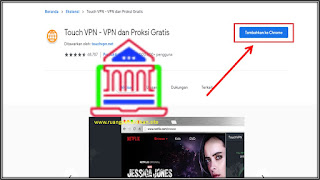


1 Comments so far
setelah itu diapakan pa di upload atau gimana
EmoticonEmoticon